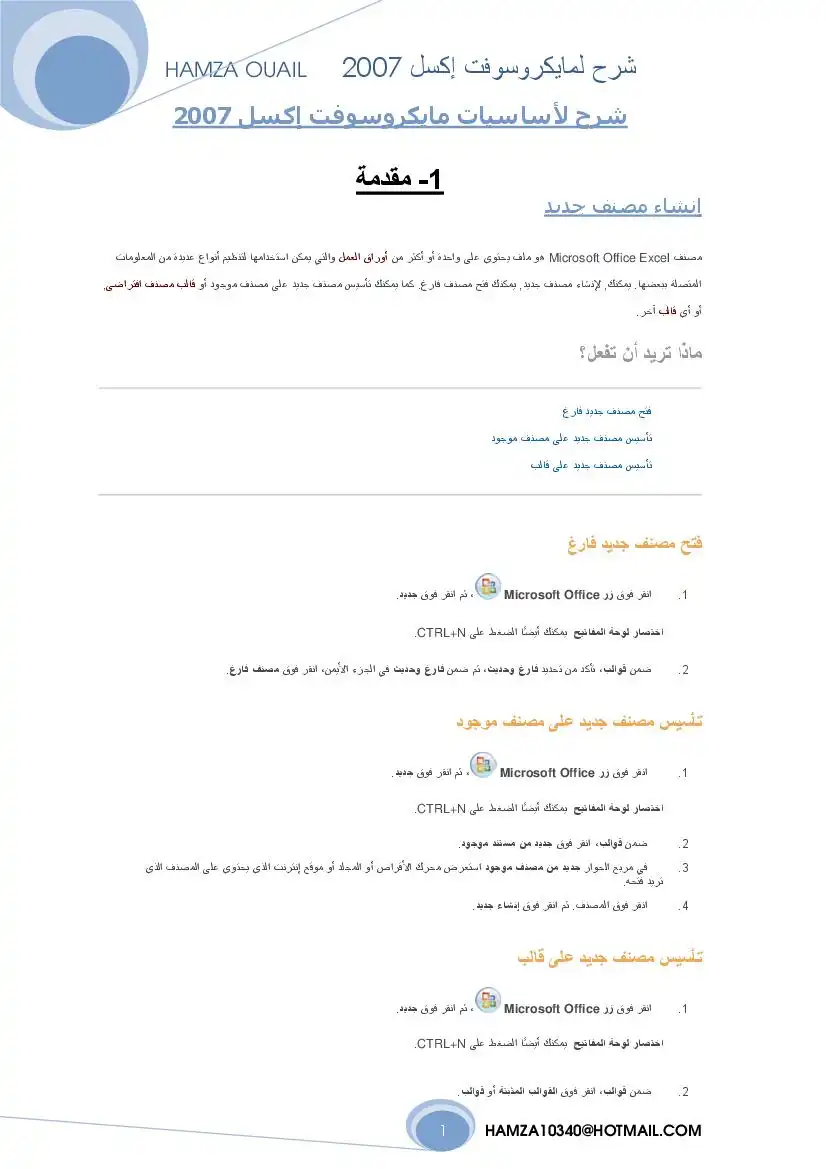.كما يمكن استخدام هذه الطريقة على تسلسل الحروف ايضا
بإمكاننا عمل سلسة الايام السبت الاحد ... الخ بنفس الطريقة وكذلك
.بالنسبة للأشهر الشمسية والقمرية
لانحتاج الى ت ة حقلين في هذه الحالة يكفي ان نعبئ احد الحقول ونمسك بالنقطة
.المربعه ونسحب كذلك يمكننا عملها بالنسبة لسلاسل القوت مثلا 9:00 9:30 10:00 وهكذا
والصف 0 والعمود 8 لانتقاء او اختيار عمودين او صفين غير متجاورين مثلا العمود -2
في اعلى العمود ثم 8 يمكننا ذلك عن طريق اختيار الصف وذلك بالضغط على الحرف 12
والرقم 12 وبذلك 0 واختيار الحرف 0181 والاستمرار باضغط على الزر 01:1 الضغط على زر
. والصف 12 مع انهما غير متجاورين 0 والعمود 8/ نكون قد اخترنا العمود
وتكتب 60171071601 105611 عليه وتضغط بالزر الايمن للماوس وتختار ادراج تعليق او
: التعليق الذي تريده مثلا
مثلا في الصورة التالية سنضيف عند درجة الطالب عبدالله تعليق نقول فيه انه اعلى
درجة في القسم وعند الطالب سالم نقول انه اقل درجة في القسم. كما توضح الصور
ففي هذه الصورة نقوم بتعبئة التعليق
أما في الصورة هذه فيظهر التعليق بعد التعبئة
الان بنأخذ مثال نتعلم فيه بعض التطبيقات على الاكسل وبنركز على بعض الدوال الرئيسية
.المستخدمة ف اكثر البيانات
نفرض ان عندنا الجدول التالي
شرح برنامج الاكسل
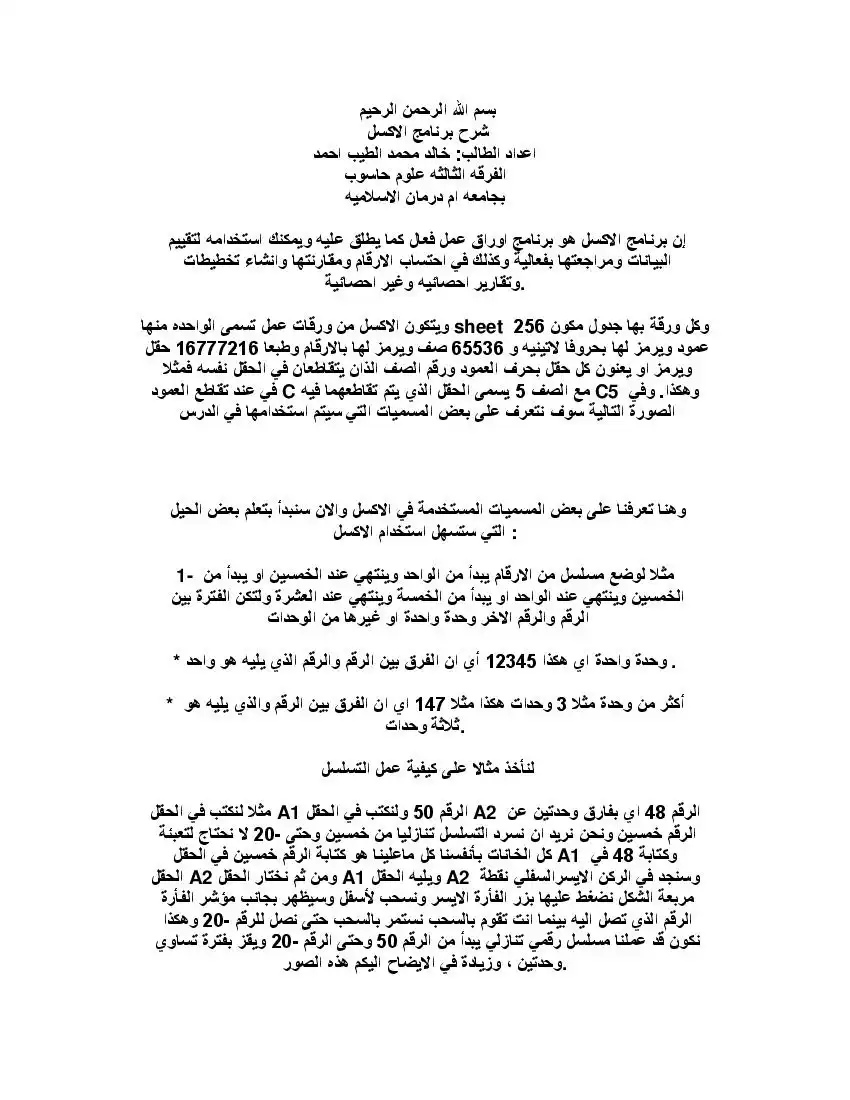
عدد المشاهدات :
192
القسم :
كتب علوم الحاسب
التصنيف الاول :
البرامج المكتبية
التصنيف الثاني :
كتب مايكروسوفت أوفيس Microsoft Office
التصنيف الثالث :
كتب اكسل Excel
الوصف
هذا الكتاب يشرح برنامج الاكسل بشكل وافي مع الصور
مثل ماتشوفون يحتوي على اسماء طلاب افترضت انهم بكلية العلوم الادارية ودرجاتهم في
مادة التحليل الاستثماري وفي نثل اليوم بنتعلم كيف نستخرج أعلى درجة في المادة
وأقل درجة وكذلك متوسط الدرجات «والانحراف المعياري لدرجات جميع الطلاب عن المتوسط
«عدد الطلاب وايضا التمييز بين الناجح والراسب في المادة وعدد الناجحين وعدد
ودرجاتهم
في البداية أمل ممن يريد تطبيق الدرس تعبئية الحقول الاساسية وهي اسم الطالب ودرجته
هذا اقل شي ليواصل التمرين على ان تكون الدرجات تتراوح مابين 50 و 100 . والان
سنبداً بتعلم دالة ( أقل قيمة وأعلى قيمة ) في مثالنا أقل درجة وأعلى درجة يفضل ان
لتنطبق الدوال التي في المثال دون 025 و 03 ومابين 0 تكون درجات الطلاب في العمود
نكتب في الحقل 143 أعلى درجة" وفي الحقل المقابل له" 63 لنكتب مثلا في الحقل
)1/7 هي دالة استخراج القيمة العظمى وصيفتها كالتالي 1/18 وكلمة (025 :1/18*)03
دالة ومن مربع الحوار نختار دعاك مسرا كتابة الدالة وذلك بالذهاب الى إدراج
نختار القيم او 87/! وعندما يظهر لنا مربع الحوار الخاصة بالدالة 1/8 الكل ونختار
الدرجات وذلك عن طريق السحب بمؤشر الماوس وبذلك نكون قد إخترنا المجال او مدى القيم
التي يتم استخراج الدالة منها وفي الصور التالية زيادة في الايضاح
نكتب الدالة 144 أقل درجة" وفي الحقل المقابل له" 64 بعد ذلك نكتب في الحقل
هي دالة استخراج القية الصغرى وبإمكاننا اتباع الطريقة 1/010 وطبعا كلمة (025 :1/110)03
0 نختار 1/087 التي في الصور السابقة مع التغيير عند اختيار الدالة بدلا من اختيار
وهكذا نكون قد ١ دنا القيمة الصغرى والكبرى من درجات الطلاب
" ونكتب 65 الان سنتعلم كيف نستخرج المتوسط ( متوسط درجات الطلاب ) لنذهب الى الحقل
(025 :03 )27/6806 ونكتب الدالة التالية 145 متوسط الدرجات" ونذهب للحقل المقابل له
مادة التحليل الاستثماري وفي نثل اليوم بنتعلم كيف نستخرج أعلى درجة في المادة
وأقل درجة وكذلك متوسط الدرجات «والانحراف المعياري لدرجات جميع الطلاب عن المتوسط
«عدد الطلاب وايضا التمييز بين الناجح والراسب في المادة وعدد الناجحين وعدد
ودرجاتهم
في البداية أمل ممن يريد تطبيق الدرس تعبئية الحقول الاساسية وهي اسم الطالب ودرجته
هذا اقل شي ليواصل التمرين على ان تكون الدرجات تتراوح مابين 50 و 100 . والان
سنبداً بتعلم دالة ( أقل قيمة وأعلى قيمة ) في مثالنا أقل درجة وأعلى درجة يفضل ان
لتنطبق الدوال التي في المثال دون 025 و 03 ومابين 0 تكون درجات الطلاب في العمود
نكتب في الحقل 143 أعلى درجة" وفي الحقل المقابل له" 63 لنكتب مثلا في الحقل
)1/7 هي دالة استخراج القيمة العظمى وصيفتها كالتالي 1/18 وكلمة (025 :1/18*)03
دالة ومن مربع الحوار نختار دعاك مسرا كتابة الدالة وذلك بالذهاب الى إدراج
نختار القيم او 87/! وعندما يظهر لنا مربع الحوار الخاصة بالدالة 1/8 الكل ونختار
الدرجات وذلك عن طريق السحب بمؤشر الماوس وبذلك نكون قد إخترنا المجال او مدى القيم
التي يتم استخراج الدالة منها وفي الصور التالية زيادة في الايضاح
نكتب الدالة 144 أقل درجة" وفي الحقل المقابل له" 64 بعد ذلك نكتب في الحقل
هي دالة استخراج القية الصغرى وبإمكاننا اتباع الطريقة 1/010 وطبعا كلمة (025 :1/110)03
0 نختار 1/087 التي في الصور السابقة مع التغيير عند اختيار الدالة بدلا من اختيار
وهكذا نكون قد ١ دنا القيمة الصغرى والكبرى من درجات الطلاب
" ونكتب 65 الان سنتعلم كيف نستخرج المتوسط ( متوسط درجات الطلاب ) لنذهب الى الحقل
(025 :03 )27/6806 ونكتب الدالة التالية 145 متوسط الدرجات" ونذهب للحقل المقابل له
اوبإتباع نفس الخطوات السابقة
وبعد ذلك سنتعلم كيفية استخراج الإنحراف المعياري لدرجات جميع الطلاب عن المتوسط
مثلا ونكتب فيه الانحراف المعياري ونذهب 66 فنذهب للحقل 5701/0 وذلك بإستخدام الدالة
أو نتبع الطريقة الموضحه في (04 :03) 57011/0- نكتب فيه الدالة 16 بعد ذلك الى الحقل
الصور السابقة مع تغيير مايلزم
الدالة تعد قائمة اسماء الطلاب او تعد قائمة درجاتهم ولنبداً بالدالة التي
او نتبع اسلوب الصور مع تغيير مايلزم (025 :0010071)03: ِ
اإيضا ؛ أما في حالة اردنا عد الاسماء فلن نستخدم الدالة نفسها لان الدالة السابقة
فتصبح الدالة كالتالي 1 على كلمة ع العد عن طريق قائمة الاسماء نضيف الحرف
وبهذا يتم العا عن طريق الاسماء ويمكننا اتباع الخطوات الموضحه في (825 : 6000048)83
.الصور مع تغيير مايلزم ايضا
أما الان سنتعلم كيف نصنف الطلاب الى مجموعتين بحسب درجاتهم مجموعة الناجحين
ومجموعة الراسبين . وهنا سنستخدم دالة شرطية ولكن قبل البدء في ذلك نضع عمود جدد
.ونضع عنوان الحالة مثلا بجانب عمود الدرجات
بعد عمل ذلك يجب نذهب لاول حقل في الحالة الدالة التالية
وهنا سأشرح هذه الدالة لانها الهم في وجهة نظري ("الث/ع":"1)03<60:"0/855<
تعني اذا ع1 كلمة
وها هو الشرط وقد اقترضت ان درجة النجاح هي 60 فوضعت الشر اي اذا ان الدرجة 0360
أعلى من الدرجة 60 03 الموجوده في الحقل
والتي تعني اجتياز المدة ( النجاح 0855 وتعني انه اذا تحقق الشرط ضع كلمة "8/889" ز
وتعني سقوط او رسوب الطالب في .8[1/] وتعني اذا لم يتحقق الشرط ضع كلمة "المع"
المادة
الصيغة السابقة في الحقل المجاور لدرجة الطالب الاول عليك ان تسحب
النقطة مربعة الشكل التي في زاوية الحقل ؛ تسحب حتى تصل اخر حقل تريد
بالصيغة نذ
وبعد ذلك سنتعلم كيفية استخراج الإنحراف المعياري لدرجات جميع الطلاب عن المتوسط
مثلا ونكتب فيه الانحراف المعياري ونذهب 66 فنذهب للحقل 5701/0 وذلك بإستخدام الدالة
أو نتبع الطريقة الموضحه في (04 :03) 57011/0- نكتب فيه الدالة 16 بعد ذلك الى الحقل
الصور السابقة مع تغيير مايلزم
الدالة تعد قائمة اسماء الطلاب او تعد قائمة درجاتهم ولنبداً بالدالة التي
او نتبع اسلوب الصور مع تغيير مايلزم (025 :0010071)03: ِ
اإيضا ؛ أما في حالة اردنا عد الاسماء فلن نستخدم الدالة نفسها لان الدالة السابقة
فتصبح الدالة كالتالي 1 على كلمة ع العد عن طريق قائمة الاسماء نضيف الحرف
وبهذا يتم العا عن طريق الاسماء ويمكننا اتباع الخطوات الموضحه في (825 : 6000048)83
.الصور مع تغيير مايلزم ايضا
أما الان سنتعلم كيف نصنف الطلاب الى مجموعتين بحسب درجاتهم مجموعة الناجحين
ومجموعة الراسبين . وهنا سنستخدم دالة شرطية ولكن قبل البدء في ذلك نضع عمود جدد
.ونضع عنوان الحالة مثلا بجانب عمود الدرجات
بعد عمل ذلك يجب نذهب لاول حقل في الحالة الدالة التالية
وهنا سأشرح هذه الدالة لانها الهم في وجهة نظري ("الث/ع":"1)03<60:"0/855<
تعني اذا ع1 كلمة
وها هو الشرط وقد اقترضت ان درجة النجاح هي 60 فوضعت الشر اي اذا ان الدرجة 0360
أعلى من الدرجة 60 03 الموجوده في الحقل
والتي تعني اجتياز المدة ( النجاح 0855 وتعني انه اذا تحقق الشرط ضع كلمة "8/889" ز
وتعني سقوط او رسوب الطالب في .8[1/] وتعني اذا لم يتحقق الشرط ضع كلمة "المع"
المادة
الصيغة السابقة في الحقل المجاور لدرجة الطالب الاول عليك ان تسحب
النقطة مربعة الشكل التي في زاوية الحقل ؛ تسحب حتى تصل اخر حقل تريد
بالصيغة نذ
وفي الصورة التالية ايضاح اكثر
أما الان سنتعرف على دالة العد المشروطه فمثلا سنستخرج من البيانات الموجوده كم عدد
نستخرج عدد الطلاب الناجحين أما بالنسبة
5 إلى 3 وطبعا في المثال كان مجال عمود الحالة من 'نااخرع" 25 :2001011111)63
: أولاً : التعامل مع أوراق العمل
بالنقر بالزر الأيمن للفأرة على علامة تبويب ورقة العمل (الموجودة في أسفل الورقة) تظهر لدينا
: القائمة التالية
: القائمة الموجودة في الشكل السابق تتضمن مجموعة من الخيارات
لإدراج ورقة عمل جديدة : 10561 الخيار .1
لحذف ورقة العمل المحددة : 0616146 الخيار .2
لتغير اسم ورقة العمل المحددة ؛ ويمكن الحصول على هذا الخيار مباشرة
بالنقر بالزر الأيسر للفارة على علامة التبويب نقرة
8608006 الخيار .3
اعدتين
لتحديد كافة أوراق العمل في المصنف : 516645 811/ 561601 الخيار .4
لتلوين علامة التبويب : 60108 7855 الخيار .5
لإظهار كود الفيجوال بيسك (سنتعرف على هذا ١
(لاحقة
في دروس : 6008 /0ا16/ا الخيار .6
النقل أو نسخ ورقة العمل المحددة ؛ بالضغط على هذا الخ
اتظهر : لم600 +0 1/1076 الخيار .7
نختار مصنف العمل الذي نريد نسخ أو نقل ورقة العمل إليه 10004 70 في الخيار
نحدد ورقة العمل التي نريد وضع الورقة المنسوخة أو المنقولة أمامها 5/7664 867088 في الخيار
مباشرة
إذا أردنا نسخ ورقة العمل ؛ أما إذا أردنا نقل ورقة لإم0© 8 086816 يجب علينا تحديد المربع
أما الان سنتعرف على دالة العد المشروطه فمثلا سنستخرج من البيانات الموجوده كم عدد
نستخرج عدد الطلاب الناجحين أما بالنسبة
5 إلى 3 وطبعا في المثال كان مجال عمود الحالة من 'نااخرع" 25 :2001011111)63
: أولاً : التعامل مع أوراق العمل
بالنقر بالزر الأيمن للفأرة على علامة تبويب ورقة العمل (الموجودة في أسفل الورقة) تظهر لدينا
: القائمة التالية
: القائمة الموجودة في الشكل السابق تتضمن مجموعة من الخيارات
لإدراج ورقة عمل جديدة : 10561 الخيار .1
لحذف ورقة العمل المحددة : 0616146 الخيار .2
لتغير اسم ورقة العمل المحددة ؛ ويمكن الحصول على هذا الخيار مباشرة
بالنقر بالزر الأيسر للفارة على علامة التبويب نقرة
8608006 الخيار .3
اعدتين
لتحديد كافة أوراق العمل في المصنف : 516645 811/ 561601 الخيار .4
لتلوين علامة التبويب : 60108 7855 الخيار .5
لإظهار كود الفيجوال بيسك (سنتعرف على هذا ١
(لاحقة
في دروس : 6008 /0ا16/ا الخيار .6
النقل أو نسخ ورقة العمل المحددة ؛ بالضغط على هذا الخ
اتظهر : لم600 +0 1/1076 الخيار .7
نختار مصنف العمل الذي نريد نسخ أو نقل ورقة العمل إليه 10004 70 في الخيار
نحدد ورقة العمل التي نريد وضع الورقة المنسوخة أو المنقولة أمامها 5/7664 867088 في الخيار
مباشرة
إذا أردنا نسخ ورقة العمل ؛ أما إذا أردنا نقل ورقة لإم0© 8 086816 يجب علينا تحديد المربع
لا00© .8 056816 العمل فإنه يتوجب علينا إزالة تحديد المربع
للتراجع 08006 لإتمام عملية النسخ أو النقل ؛ أو على الزر 0 نضغط على الزر
: يمكن إجراء عملية النقل يدوياً وذلك بإمساك علامة التبويب و إفلاتها في المكان المرغوب
1 أما إذا كنا نريد نسخ ورقة العمل فنمسك عندئذ بعلامة التبويب ونضغط باستمرار على المفتاح
فتظهر إشارة (+ ) على رمز الورقة ؛ نقوم عندها بالإفلات في المكان المرغوب
والآن إذا أردنا إجراء العمليات السابقة على مجموعة من أوراق العمل دفعة واحدة فماذا نفعل؟
ولك التقر_يزر. القا! )لتحديد مجموعة من أوراق العمل المتتابعة ؛ نقوم بتحديد ورقة العمل الأولى
5 الأسر مرة واحدة على علامات التبويب) و نضغط باستمرار على الزر
العمل الأخيرة فتتحدد كافة الأوراق المحصورة بين هاتين الورقتين
أما إذا كنا نريد تحديد مجموعة من أوراق العمل الغير متتابعة ؛ نقوم بالضغط باستمرار على الزر
ونحدد أوراق العمل المرغوبة 1081©
: ثانياً : التعامل مع الخلايا
الآن وبعد أن تعرفنا على عمليات التحرير المختلفة المنفذة على أوراق العمل ؛ ننتقل إلى تعلم الأمر
...ذاته ولكن في هذه المرة على مكونات تلك الأوراق
أيسر على الخلية الأولى
لتحديد مجموعة من الخلايا المتجاورة نقوم بالضغط باستمرار بزر الفأرة
: ونسحب فيتوسع التحديد ليشمل الخلايا المرغوبة
العملية السابقة بطريقة أخرى ؛ وذلك بأن نقوم بتحديد الخلية الأولى و نضغط
فتتحدد كافة الخلايا المحصور: هاتين 5/1114 باستمرار على الزر
يد مجموعة من الخلايا الغير متجاورة ؛ نقوم بالضغط باستمرار على
ومن ثم نحدد ال ال
أو ننقر بزر الفأرة 8/+04:1 لتحديد كافة الخلايا الموجودة في ورقة العمل ؛ نضغط على مفتاحي
: الأيمر مرة واحدة على المربع الصغير الموجود في الزاوية العليا لورقة العمل
لتحديد صف كامل نضع مؤشر الفأرة فوق رقم الصف فيتحول المؤشر إلى سهم وحيد الاتجاد
ونحدد 5/118 تحديد عدد من الصفوف المتجاورة ذنحدد الصف الأول ونضغط باستمرار على الزر
: الصف الأخير ؛ فتتحدد كافة الخلايا المحصورة بين الصفين الأول و الأخير
للتراجع 08006 لإتمام عملية النسخ أو النقل ؛ أو على الزر 0 نضغط على الزر
: يمكن إجراء عملية النقل يدوياً وذلك بإمساك علامة التبويب و إفلاتها في المكان المرغوب
1 أما إذا كنا نريد نسخ ورقة العمل فنمسك عندئذ بعلامة التبويب ونضغط باستمرار على المفتاح
فتظهر إشارة (+ ) على رمز الورقة ؛ نقوم عندها بالإفلات في المكان المرغوب
والآن إذا أردنا إجراء العمليات السابقة على مجموعة من أوراق العمل دفعة واحدة فماذا نفعل؟
ولك التقر_يزر. القا! )لتحديد مجموعة من أوراق العمل المتتابعة ؛ نقوم بتحديد ورقة العمل الأولى
5 الأسر مرة واحدة على علامات التبويب) و نضغط باستمرار على الزر
العمل الأخيرة فتتحدد كافة الأوراق المحصورة بين هاتين الورقتين
أما إذا كنا نريد تحديد مجموعة من أوراق العمل الغير متتابعة ؛ نقوم بالضغط باستمرار على الزر
ونحدد أوراق العمل المرغوبة 1081©
: ثانياً : التعامل مع الخلايا
الآن وبعد أن تعرفنا على عمليات التحرير المختلفة المنفذة على أوراق العمل ؛ ننتقل إلى تعلم الأمر
...ذاته ولكن في هذه المرة على مكونات تلك الأوراق
أيسر على الخلية الأولى
لتحديد مجموعة من الخلايا المتجاورة نقوم بالضغط باستمرار بزر الفأرة
: ونسحب فيتوسع التحديد ليشمل الخلايا المرغوبة
العملية السابقة بطريقة أخرى ؛ وذلك بأن نقوم بتحديد الخلية الأولى و نضغط
فتتحدد كافة الخلايا المحصور: هاتين 5/1114 باستمرار على الزر
يد مجموعة من الخلايا الغير متجاورة ؛ نقوم بالضغط باستمرار على
ومن ثم نحدد ال ال
أو ننقر بزر الفأرة 8/+04:1 لتحديد كافة الخلايا الموجودة في ورقة العمل ؛ نضغط على مفتاحي
: الأيمر مرة واحدة على المربع الصغير الموجود في الزاوية العليا لورقة العمل
لتحديد صف كامل نضع مؤشر الفأرة فوق رقم الصف فيتحول المؤشر إلى سهم وحيد الاتجاد
ونحدد 5/118 تحديد عدد من الصفوف المتجاورة ذنحدد الصف الأول ونضغط باستمرار على الزر
: الصف الأخير ؛ فتتحدد كافة الخلايا المحصورة بين الصفين الأول و الأخير
يمكن تنفيذ العملية السابقة بالنقر (بواسطة زر الفأرة الأيسر) باستمرار على رقم الصف والسحب إلى
الأسف حتى يتوسع التحديد ليشمل الصفوف الأخرى
:ملاحظة
يمكن تحديد الأعمدة بنفس الطريقة التي قمنا بها بتحديد الصفوف
لتحديد مجموعة من الصفوف و الأعمدة ١ و المتباعدة ؛ نضغط باستمرار على الزر
: ونحدد الصفوف و الأعمدة المرغوبة
والآن بعد تحديد الصف أو العامود) نضغط بزر الفآرة الأيمن على المنطقة المحددة (المظللة) فتظهر
: هذه القائمة تحتوي على عدد من الخيارات
(لإدراج صف (أو عامود : :1086 الخيار .1
لمسح قيم الخلايا المحددة : 6615 +0168 الخيار .3
لتحديد ارتفاع الصف (أو عرض العامود) + : 14619114 /8010 أو 10/1017 601001001 الخيار .4
: عند الضغط فوق هذا الخيار تظهر نافذة تطلب منا تحديد ارتفاع الصف (أو عرض العامود) بالبكسل
يمكن الاستعاضة عن هذا الخيار وذلك بوضع مؤشر الفأرة على حافة الصف (أو العامود) فيتحول
شكل المؤشر إلى سهمين متقابلين ؛ نضغط باستمرار بزر الفأرة الأيمر ونسحب لتوسيع السطر (أو
: © لإخفاء الصف أو العامود المحدد ؛ في الشكل التالي أخفينا العامود : 14/06 الخيار .5
المخفي) نحدد العامودين ) © لإظهار الصف أو العامود المخفي ؛ لإظهار العامود : 1011106 الخيار
: من جديد © فيظهر العامود 011106() ونختار الخيار © الواقعين على طرفي العامود
الأسف حتى يتوسع التحديد ليشمل الصفوف الأخرى
:ملاحظة
يمكن تحديد الأعمدة بنفس الطريقة التي قمنا بها بتحديد الصفوف
لتحديد مجموعة من الصفوف و الأعمدة ١ و المتباعدة ؛ نضغط باستمرار على الزر
: ونحدد الصفوف و الأعمدة المرغوبة
والآن بعد تحديد الصف أو العامود) نضغط بزر الفآرة الأيمن على المنطقة المحددة (المظللة) فتظهر
: هذه القائمة تحتوي على عدد من الخيارات
(لإدراج صف (أو عامود : :1086 الخيار .1
لمسح قيم الخلايا المحددة : 6615 +0168 الخيار .3
لتحديد ارتفاع الصف (أو عرض العامود) + : 14619114 /8010 أو 10/1017 601001001 الخيار .4
: عند الضغط فوق هذا الخيار تظهر نافذة تطلب منا تحديد ارتفاع الصف (أو عرض العامود) بالبكسل
يمكن الاستعاضة عن هذا الخيار وذلك بوضع مؤشر الفأرة على حافة الصف (أو العامود) فيتحول
شكل المؤشر إلى سهمين متقابلين ؛ نضغط باستمرار بزر الفأرة الأيمر ونسحب لتوسيع السطر (أو
: © لإخفاء الصف أو العامود المحدد ؛ في الشكل التالي أخفينا العامود : 14/06 الخيار .5
المخفي) نحدد العامودين ) © لإظهار الصف أو العامود المخفي ؛ لإظهار العامود : 1011106 الخيار
: من جديد © فيظهر العامود 011106() ونختار الخيار © الواقعين على طرفي العامود
:درس المراجع وطرق الإشارة إليها
يقوم المرجع بتعريف خلية أو نطاق من الخلايا الموجودة في ورقة العمل ؛ ويستخدم المرجع في
مختلف الصيغ و الدوال
: أمثلة
بالعدد 8 84 صيغة تعمل على إظهار حاصل ضرب القيمة الموجودة في الخلية
7 584 دالة تستخدم لإظهار مجموع القيم المحصورة بين الخليتين
- يجب وضع إشارة # في بداية أي صيغة أو دالة ؛ وذلك حتى يتسنى للاكسل تميزها عن القيم و
العناوين
- لا يقوم الاكسل بعرض الصيغ و الدوال بل يعرض نتيجتها ؛ على سبيل المثال 8
: هناك عدة أساليب للدلالة على المراجع ؛ نوردها فيما يلي
1م أولاً: ترميز
[١/ إلى ه ١ والذ يشير إلى الأعمدة بواسطة أحرف (من81/ يستخدم الاكسل افتراضيًا نمط المرجع
ة ما بإدخال حرف العمود متبوعاً برقم الصف
إذا كنت تريد كتابة مراجع في صيغك باستخدام هذا الترميز ؛ فإنك ستستخدم إحدى الأساليب المتبعة
:في الأمثلة التالية
و الصف الثاني ] يستخدم للإشارة إلى الخلية في العامود 2 المرجع
يقوم المرجع بتعريف خلية أو نطاق من الخلايا الموجودة في ورقة العمل ؛ ويستخدم المرجع في
مختلف الصيغ و الدوال
: أمثلة
بالعدد 8 84 صيغة تعمل على إظهار حاصل ضرب القيمة الموجودة في الخلية
7 584 دالة تستخدم لإظهار مجموع القيم المحصورة بين الخليتين
- يجب وضع إشارة # في بداية أي صيغة أو دالة ؛ وذلك حتى يتسنى للاكسل تميزها عن القيم و
العناوين
- لا يقوم الاكسل بعرض الصيغ و الدوال بل يعرض نتيجتها ؛ على سبيل المثال 8
: هناك عدة أساليب للدلالة على المراجع ؛ نوردها فيما يلي
1م أولاً: ترميز
[١/ إلى ه ١ والذ يشير إلى الأعمدة بواسطة أحرف (من81/ يستخدم الاكسل افتراضيًا نمط المرجع
ة ما بإدخال حرف العمود متبوعاً برقم الصف
إذا كنت تريد كتابة مراجع في صيغك باستخدام هذا الترميز ؛ فإنك ستستخدم إحدى الأساليب المتبعة
:في الأمثلة التالية
و الصف الثاني ] يستخدم للإشارة إلى الخلية في العامود 2 المرجع
و الصفوف من الرابع إلى 4 يستخدم للإشارة إلى نطاق الخلايا في العامود 84:812 - النطاق
الثاني عشر
© إلى © يستخدم للإشارة إلى نطاق الخلايا في الصف السادس و الأعمدة من 06:06 - النطاق
٠ و الصفوف من 5 إلى 0 يستخدم للإشارة إلى نطاق الخلايا في الأعمدة من 010:15 - النطاق
العاشر إلى الخامس عشر
- النطاق 7:7 يستخدم للإشارة إلى كافة الخلايا في الصف السابع
- النطاق 7:10 يستخدم للإشارة إلى كافة الخلايا في الصفوف من السابع إلى العاشر
8 يستخدم للإشارة إلى كافة الخلايا في العمود 8:8 النطاق
ع إلى 8 يستخدم للإشارة إلى كافة الخلايا في الأعمدة من 8:5 النطاق
الناتج عن تقاطع 83:07 يستخدم للإشارة إلى نطاق الخلايا 011 :83 81:07 - النطاق
النطاقين السابقين
: ملاحظة
- النطاق هو مرجع مؤلف من مجموعة خلايا متجاورة أو متباعدة
تستخدم لإرجاع نطاق محدد بواسطة سلسلة نصية ؛ وأهميتها تتلخص في 111018507 هناك دالة
إمكانية تغيير مرجع معين (في أي أو دالة) من قبل المستخدم دون الحاجة لتغيير الصيغة أو
: الدلة نفسها . لنقم بعمل المثال التالي
نلاحظ إمكانية إرجاع ق خلية بإدخال رقم صفها وترتيب عامودها ؛ وبالنظر إلى شريط الصيغة
. لدمج ١ تي بيتين 8في الشكل السابق نلاحظ استخدام العلامة
1 ثانياً : ترميز
يتبعه © يتبعه رقم الصف و الحرف 8 يشير الاكسل إلى موقع خلية معيئة بالحرف 88161 في النمط
رقم العمود
: و استخدامه في الصيغ لا بد أن تقوم بما يلي 8101 لتشغيل نمط
1. و من ثم انقر فوق علامة التبويب 70015 من القائمة 0011005 انقر فوق الخيار ٠
الثاني عشر
© إلى © يستخدم للإشارة إلى نطاق الخلايا في الصف السادس و الأعمدة من 06:06 - النطاق
٠ و الصفوف من 5 إلى 0 يستخدم للإشارة إلى نطاق الخلايا في الأعمدة من 010:15 - النطاق
العاشر إلى الخامس عشر
- النطاق 7:7 يستخدم للإشارة إلى كافة الخلايا في الصف السابع
- النطاق 7:10 يستخدم للإشارة إلى كافة الخلايا في الصفوف من السابع إلى العاشر
8 يستخدم للإشارة إلى كافة الخلايا في العمود 8:8 النطاق
ع إلى 8 يستخدم للإشارة إلى كافة الخلايا في الأعمدة من 8:5 النطاق
الناتج عن تقاطع 83:07 يستخدم للإشارة إلى نطاق الخلايا 011 :83 81:07 - النطاق
النطاقين السابقين
: ملاحظة
- النطاق هو مرجع مؤلف من مجموعة خلايا متجاورة أو متباعدة
تستخدم لإرجاع نطاق محدد بواسطة سلسلة نصية ؛ وأهميتها تتلخص في 111018507 هناك دالة
إمكانية تغيير مرجع معين (في أي أو دالة) من قبل المستخدم دون الحاجة لتغيير الصيغة أو
: الدلة نفسها . لنقم بعمل المثال التالي
نلاحظ إمكانية إرجاع ق خلية بإدخال رقم صفها وترتيب عامودها ؛ وبالنظر إلى شريط الصيغة
. لدمج ١ تي بيتين 8في الشكل السابق نلاحظ استخدام العلامة
1 ثانياً : ترميز
يتبعه © يتبعه رقم الصف و الحرف 8 يشير الاكسل إلى موقع خلية معيئة بالحرف 88161 في النمط
رقم العمود
: و استخدامه في الصيغ لا بد أن تقوم بما يلي 8101 لتشغيل نمط
1. و من ثم انقر فوق علامة التبويب 70015 من القائمة 0011005 انقر فوق الخيار ٠
انظر إلى الشكل التالي . 51/16 716166006 4101 حدد خانة الاختيار 560095 تحت .2
: ((الجزء المظلل باللون الأحمر
إذا كنت تريد كتابة مراجع في صيغك باستخدام هذا الترميز ؛ فإنك ستستخدم إحدى الأساليب المتبعة
:في الأمثلة التالية
يستخدم للإشارة إلى الخلية
ي العامود الرابع و الصف الثاني 8204 المرجع
يستخدم للإشارة إلى كافة خلايا الصف الحالي 4 النطق
يستخدم للإشارة إلى كافة الخلايا الصف الخامس 85 - النطاق
يستخدم للإشارة إلى كافة الخلايا من الصف الحالي إلى الصف الثاني 1:82 النطق
يستخدم للإشارة إلى كافة الخلايا في الصفوف من الثالث إلى السادس 843:86 النطق
يستخدم للإشارة إلى كافة خلايا العامود الحالي © - النطاق
يستخدم للإشارة إلى كافة الخلايا العامود الثالث 63 - النطاق
يستخدم للإشارة إلى كافة الخلايا من العامود الحالي إلى العامود الرابع 6:04 - النطاق
يستخدم للإشارة إلى كافة الخلايا في الأعمدة من السابع إلى العاشر 07:010 - النطاق
يستخدم للإشارة إلى كافة الخلايا الموجودة في النطاق المحصور بين 8101:8906 - النطق
السادس
يستخدم للإشارة إلى نطاق الخلايا 1403:8168 8101:81005 - النطق
الناتج عن تقاطع النطاقين السابقين 8403:1005
ثالثأت : تعريف المرجع باسم محدد
وهي طريقة عملية تسمح لك بتعريف مجموعة من الخلايا تحت اسم محدد ؛ وتظهر فائدتها بأنها
تتيح لك تسمية النطاقات المختلفة بأسماء تدل عليها وبالتالي فهي تسهل عليك كتابة الصيغ المختلفة
و فهمها ؛ هذا فضلاً عن تخلصك من عناء كتابة الصيغ المعقدة و الطويلة
: ((الجزء المظلل باللون الأحمر
إذا كنت تريد كتابة مراجع في صيغك باستخدام هذا الترميز ؛ فإنك ستستخدم إحدى الأساليب المتبعة
:في الأمثلة التالية
يستخدم للإشارة إلى الخلية
ي العامود الرابع و الصف الثاني 8204 المرجع
يستخدم للإشارة إلى كافة خلايا الصف الحالي 4 النطق
يستخدم للإشارة إلى كافة الخلايا الصف الخامس 85 - النطاق
يستخدم للإشارة إلى كافة الخلايا من الصف الحالي إلى الصف الثاني 1:82 النطق
يستخدم للإشارة إلى كافة الخلايا في الصفوف من الثالث إلى السادس 843:86 النطق
يستخدم للإشارة إلى كافة خلايا العامود الحالي © - النطاق
يستخدم للإشارة إلى كافة الخلايا العامود الثالث 63 - النطاق
يستخدم للإشارة إلى كافة الخلايا من العامود الحالي إلى العامود الرابع 6:04 - النطاق
يستخدم للإشارة إلى كافة الخلايا في الأعمدة من السابع إلى العاشر 07:010 - النطاق
يستخدم للإشارة إلى كافة الخلايا الموجودة في النطاق المحصور بين 8101:8906 - النطق
السادس
يستخدم للإشارة إلى نطاق الخلايا 1403:8168 8101:81005 - النطق
الناتج عن تقاطع النطاقين السابقين 8403:1005
ثالثأت : تعريف المرجع باسم محدد
وهي طريقة عملية تسمح لك بتعريف مجموعة من الخلايا تحت اسم محدد ؛ وتظهر فائدتها بأنها
تتيح لك تسمية النطاقات المختلفة بأسماء تدل عليها وبالتالي فهي تسهل عليك كتابة الصيغ المختلفة
و فهمها ؛ هذا فضلاً عن تخلصك من عناء كتابة الصيغ المعقدة و الطويلة
كتابات مشابهة
نموذج امتحان اكسل باجاباته
يحتوي الملف على نموذج امتحان اكسل يتكون من 100 سؤال بترجمة الاسئلة للغة العربية و الشرح التفصيلي للاجابة. تأليف:
كتاب شيق جدا يشرح كل معادلات الاكسيل
يشرح كل معادلات الاكسيل بالامثلة
شرح اساسيات ميكروسوفت اكسل EXCEL 2007
شرح اساسيات ميكروسوفت اكسل 2007 من الالف الى الياء
شرح معادلات اكسل 2010 بالنماذج العملية
يتضمن الملف سرد لأهم دوال الاكسل بروابط منظمة تتيح لك اختيار الدالة التي تريد التعرف عليها حيث تجد شرحاً مبسط للدالة و طريقة استخدامها مع مثال عملي...
الجداول الإلكترونية المتخصصة
كتاب جيد يتحدث علي الجداول الإلكترونية المتخصصة l.
مبادئ أولية في برنامج Excel
كتاب مصور يشرح المبادئ الأولية في برنامج Excel.